在标签制作软件-文档设置-画布中,设置背景颜色为“黄色”,勾选“打印背景”,点击确定。
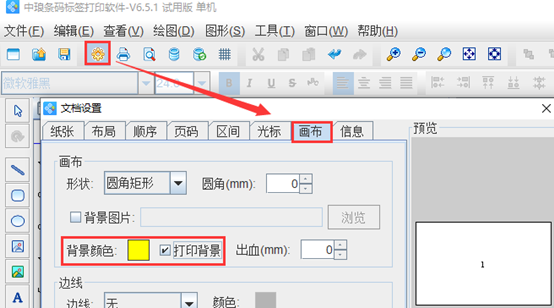
点击软件左侧的“实心A”按钮,在画布中绘制一个普通文本对象,双击普通文本,在图形属性-基本中,设置填充类型为“实心”,背景色为“黑色”。
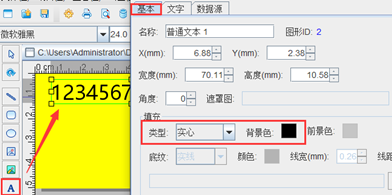
在文字中,可以根据自己的需求自定义进行设置,这里设置文字的颜色为“白色”,对齐方式为“居中对齐”,字间距为“8”。
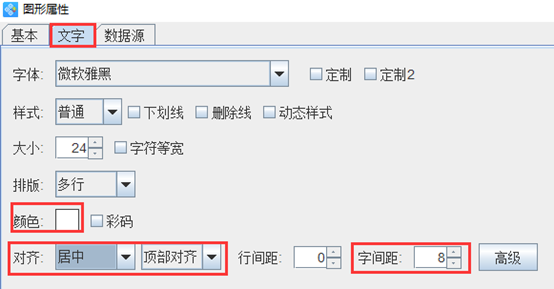
在数据源中,点击“修改”按钮,删除默认的数据,在下面的状态框中,手动输入要添加的信息,点击编辑-确定,如图所示:
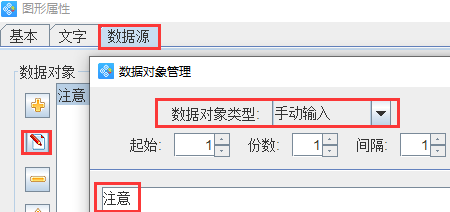
点击软件左侧的“插入位图”按钮,在画布中绘制一个位图对象,双击位图,在图形属性-数据源中,点击“+”号按钮,数据对象类型选择“手动输入”,点击左下角的“浏览”,选中要插入的图片-打开-添加-确定,如图所示:
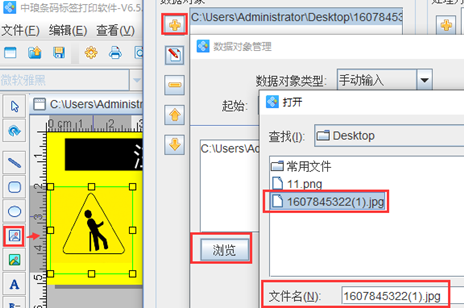
按照以上步骤,在标签上绘制普通文本,添加文字信息,效果如图所示:
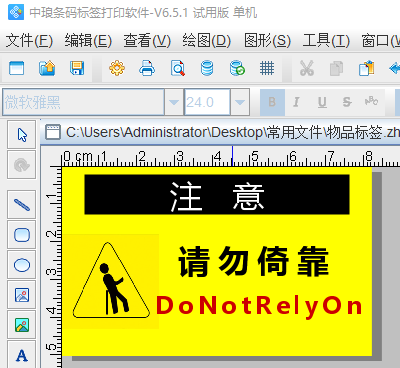
以上就是有关安全标签的制作,安全标签也有很多的种类,这里就不再一一制作了,有需求的用户,可以下载标签制作软件,它支持各种标签的设计及批量制作,可以自己动手操作,想要了解更多关于标签制作软件的操作技巧,可以到标签制作软件网站进行查询。